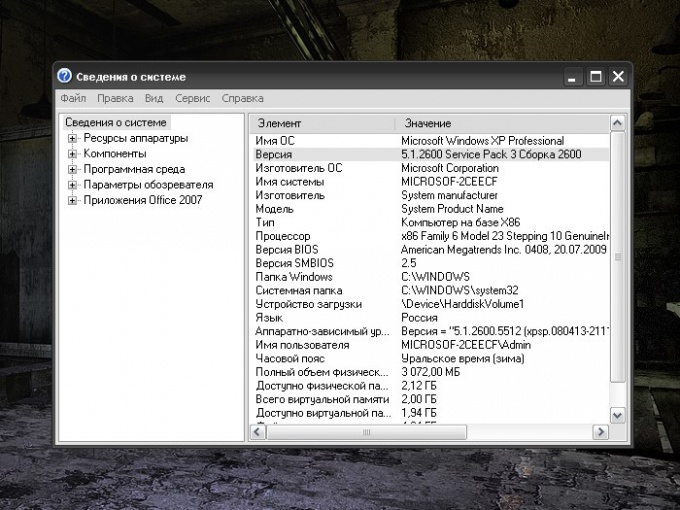Инструкция
1
Самый быстрый доступ к нужной информации можно получить с рабочего стола через значок «Мой компьютер». Если вы не видите данный компонент, настройте его отображение. Для этого кликните правой кнопкой мыши в любом свободном месте рабочего стола, в выпадающем меню выберите пункт «Свойства».
2
В открывшемся диалоговом окне перейдите на вкладку «Рабочий стол» и нажмите кнопку «Настройка рабочего стола», - откроется дополнительное окно «Элементы рабочего стола». На вкладке «Общие» установите в разделе «Значки рабочего стола» флажок в поле напротив надписи «Мой компьютер» и нажмите кнопку ОК. В окне «Свойства: Экран» примените новые настройки, закройте окно.
3
Теперь, когда значок «Мой компьютер» отображается, кликните по нему правой кнопкой мыши. В выпадающем меню выберите пункт «Свойства». В открывшемся диалоговом окне «Свойства системы» перейдите на вкладку «Общие». Сведения о версии операционной системы содержатся в разделе «Версия Windows». Ознакомившись с данными, закройте окно.
4
Это же окно можно вызвать другим способом. Нажмите на кнопку «Пуск» и выберите в меню «Панель управления». В категории «Производительность и обслуживание» кликните по значку «Система» левой кнопкой мыши или выберите задание «Просмотр информации об этом компьютере». Завершив просмотр, закройте окно кнопкой ОК или кликнув по значку "Х" в правом верхнем углу окна.
5
Получить более полную информацию о системе можно в окне «Сведения о системе». Чтобы его открыть, через меню «Пуск» вызовите команду «Выполнить». Введите в пустое поле без кавычек, пробелов или других лишних печатных знаков Msinfo32.exe или просто Msinfo32. Регистр при вводе не учитывается.
6
Откроется новое окно. Выделите левой кнопкой мыши строку «Сведения о системе» в левой части окна. В правой части окна в столбце «Элемент» найдите строку «Версия». Напротив нее в столбце «Значение» будет указана версия операционной системы и сборка. После просмотра закройте окно, нажав на значок Х в правом верхнем углу окна, или выберите в верхней строке меню пункт «Файл» и команду «Выход».
Обратите внимание
Как определить версию ОС Windows (32- или 64-разрядная) для загрузки нужного дистрибутива ESET NOD32 Smart Security или ESET NOD32 Антивирус? В контекстном меню нажать Свойства. В открывшемся окне найти пункт Тип системы. если используется 64-разрядная версия операционной системы, в пункте Тип системы будет указано: 64-разрядная операционная система.
Полезный совет
Перед загрузкой дистрибутива программного обеспечения или драйвера необходимо определить какая операционная система установлена на Вашем компьютере — 32-разрядная или 64-разрядная. Для этого необходимо выполнить следующие действия. В Windows 7 найти пункт Система — если используется 64-разрядная версия операционной системы, в пункте Система будет указано: Microsoft Windows XP версия x64.
Источники:
- как узнать какая операционная система в 2018